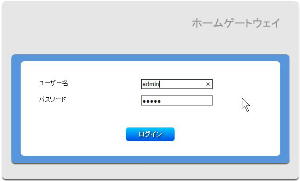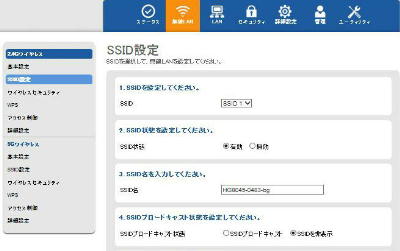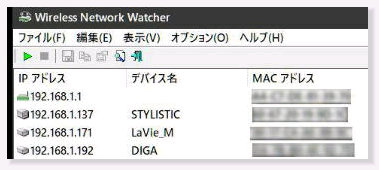「SSID 設定」 画面です。
1.SSID
ここでは、SSID2 にする
2.SSID 状態
上記1で選択した SSID2 を 「有効」
3.SSID 名
上記1 で選択した SSID2 の 「接続名」
4.SSIDブロードキャスト状態
上記1 で選択した SSID2 について、
「SSID を非表示」 を選択すると
ESS-ID ステルス機能が有効になる
5.アイソレーション
ステーションアイソレーションはデフォルト
では 「無効」 なので 「有効」 を選択する
と、子機間の通信はできなくなります
web ブラウザのアドレス・パーに、
http://192.168.1.1/ を入力し Enterキー
で、管理画面へのログイン画面になります。
◇ ユーザー名・・・admin
◇ パスワード・・・デフォルトは admin
を入力し、「ログイン」 ボタンを押してください。
無線ルータで、ネットワーク分離機能 (NEC)、SSID の隔離機能 (BUFFALO)
や、プライバシーセパレータ (BUFFALO)、ポートセパレータ (I・O DATA)、
ステーションアイソレーション等を有効にすると、PC間の通信は制限されます。
《 Windows 10 画面での説明 》
● ステーションアイソレーションで PC間の通信を制限 1/2
ここでは ONU (HG8045j)で、マルチSSID
(SSID1/SSID2) の内、SSID2 の
アイソレーションを有効にして確認してみます。
【 IPアドレスは?】
ステーションアイソレーションを有効に
しても、左図のように SSID1/SSID2
に接続した 各PC の IPアドレスは
同一セグメントになっています。
上記 無線アクセスポイントの設定で、SSID2 のステーションアイソレーションを有効に
設定したら、SSID1 に接続した PC との間で確かにアクセスできないか確認しましょう。
しかし、PC 間で共有はできません。
では、実際にアクセスしてみましょう。
(次のページへ続く)
次のページは、SSID2 に接続した PC から、SSID1
に接続した PC へのアクセス例です。